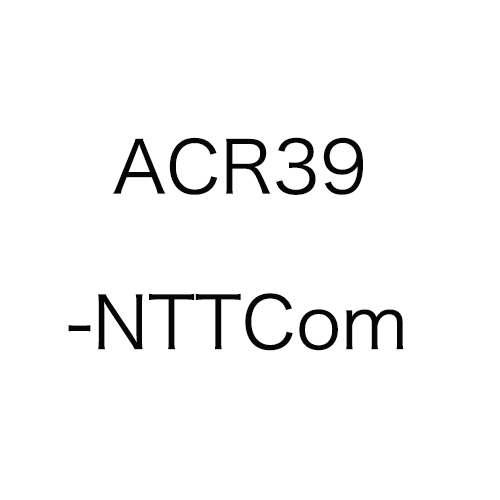マイナンバーカードとそれに対応しているICカードリーダー(もしくはスマホ)があれば、確定申告や区役所でやるような申請が家でできるようになります。
めちゃくちゃ便利です!!使わない手はない!!
今回はWindowsにもMacにも対応しているICカードリーダライタ『ACR39-NTTCom』のインストールから使い方を紹介します!
ACR39-NTTComを開封
まずこんな感じです

比較のためのボールペン。実物かなりコンパクトで、紙のように軽いです。
中身はこんな感じ

必要最小限でいいです!
箱に『個人番号カード対応』『国税電子申告納税システム e-Tax対応』と書かれていて、マイナンバーカード・確定申告に対応してることがわかります。
安心感バリバリです!
ACR39-NTTComの特徴
『ICカードリーダライタACR39-NTTComの主な仕様/ダウンロード(NTT Communications)』に書いてある内容をもとに、ACR39-NTTComの特徴と注意事項を軽く説明します。
接触型
このACR39-NTTComは、
接触型=カードを機器に差し込むタイプ
差し込まずに乗せるだけ・かざすだけで読み込む方がいい人は、非接触型の製品を選びましょう。
対応OS
- Windows 10 / 11(32bit、64bit)
※Microsoft SQ® 1 、Microsoft SQ® 2プロセッサには非対応。 - macOS Monterey / Ventura / Sonoma
ハブを使う場合の注意
ACR39-NTTComの端子はUSBなので、USB端子のないパソコンの場合は必要に応じて変換ケーブルやハブが必要です。
必要に応じて準備しましょう!
ただハブの注意点として、パソコンの機種やバージョンによっても使える使えないがあります。
ハブが対応してるOSやバージョンをお確かめの上、ご購入下さい。
お使いのパソコンによっても最適な(使える)物は変わってきますが、ぼくはこれらがいいかなと↓↓↓
ちなみにACR39-NTTComの説明書には「USBハブを使う場合は電源アダプタ付きのものを使うように」と書かれてますが、ぼくが持ってる電源なしのハブ「ALMIGHTY DOCK TB2(TUNEWEAR)」とApple純正の「USB-C-USBアダプタ(Apple)」では問題なく使えてます。
※前者はともかくそもそも後者はハブではなくアダプタなので、問題ないのでしょう。
どちらを使ってもマイナンバーカードの読み込みがおかしいとか、エラーが出るとかは今の所ありません。
なので電源アダプタの付いてないハブでも使える場合も中にはあるようですが、説明書には「電源アダプタ付きのものを使って!」と明記されてますので、、、
電源アダプタの付いているハブを選ぶのが確実ではあります。
そこは自己判断を(^o^)/
ドライバー入手〜インストール
ではパソコンとACR39-NTTComを繋ぎましょう!
Windowsならば機器を接続し、ネットに接続するだけでドライバが自動的にインストールされるようです。
Macの場合はドライバをインストールする必要があります。
こちらからダウンロードしましょう↓↓↓
このリンク先の下の方に、以下の画面があります。
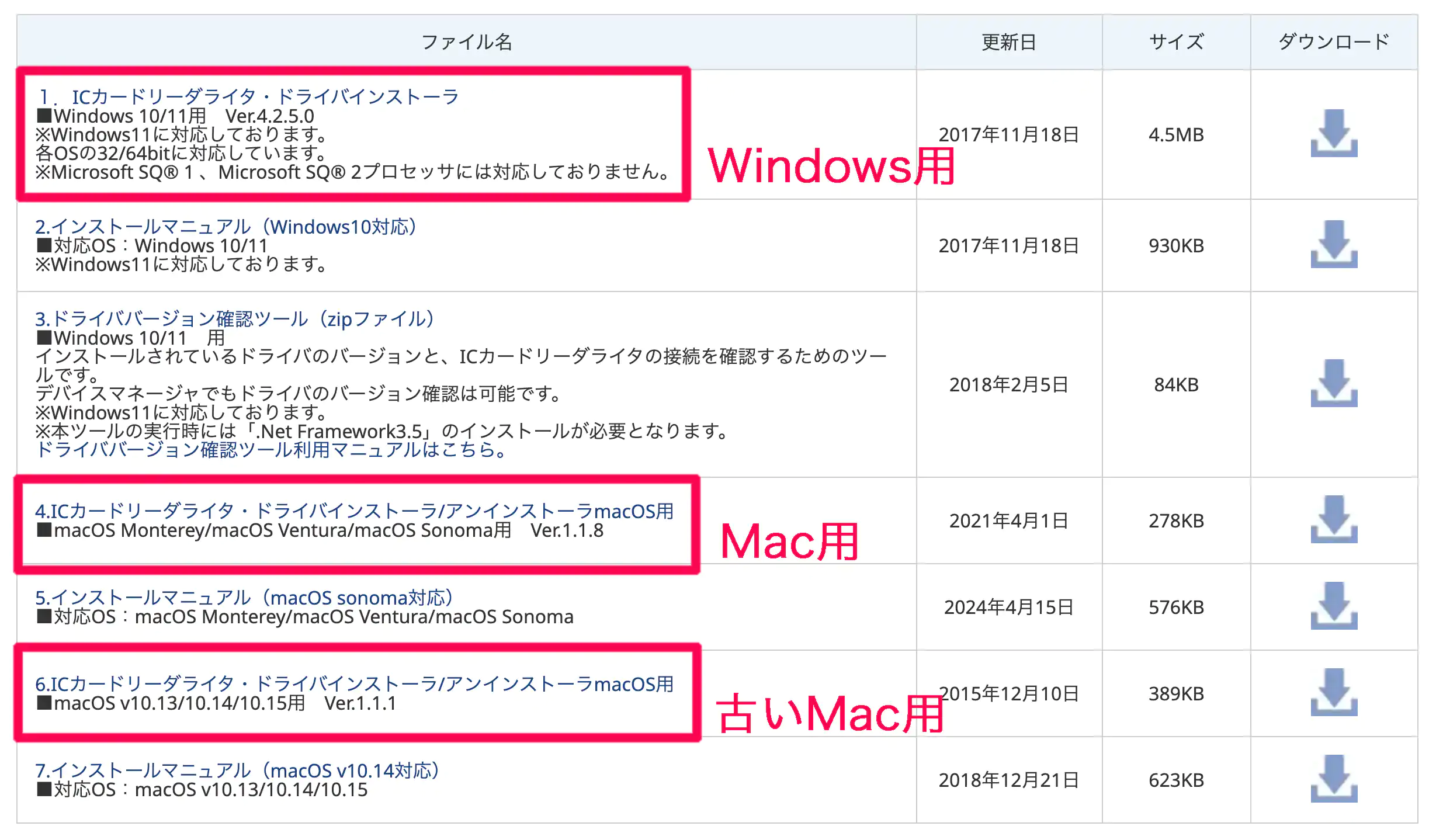
ドライバは赤枠で囲った3種類あります。
ご自分の環境に必要なものを選んでダウンロードしてください。
※ちなみに他のマニュアル類は基本的にいらないです。
このあと行うインストール作業で不具合が生じたときなどに見ればOKかなと(^o^)/
ここでは4のMac用のドライバをダウンロードしていきます。
ダウンロード後、パソコンにダウンロードされたインストーラを起動します。
Macならダウンロードフォルダ内にこんな感じのdmgファイルがダウンロードされてるでしょう↓↓↓

もしくはブラウザ(画像はsafari)のダウンロード履歴に表示されてる、

dmgファイルをダブルクリック!
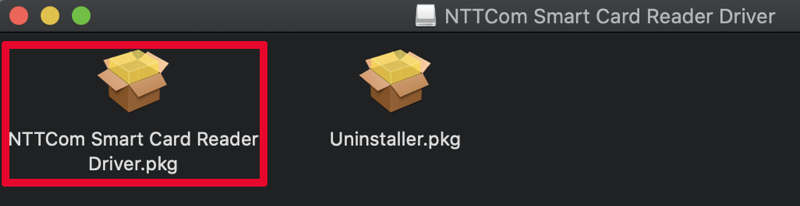
さらに赤枠をダブルクリックすれば、、
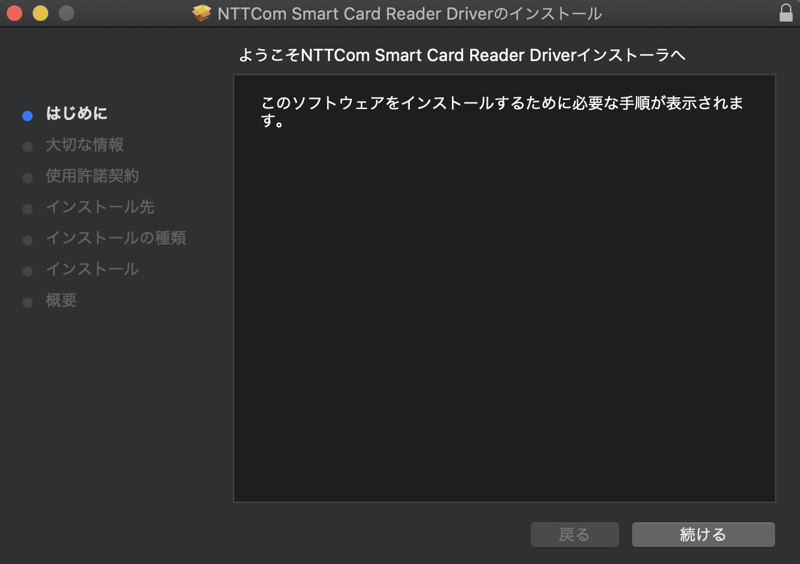
このようにインストーラが開きます。
あとは画面に従ってインストールしましょう!
基本「続ける」「同意する」でどんどん進んでいけばいいです。
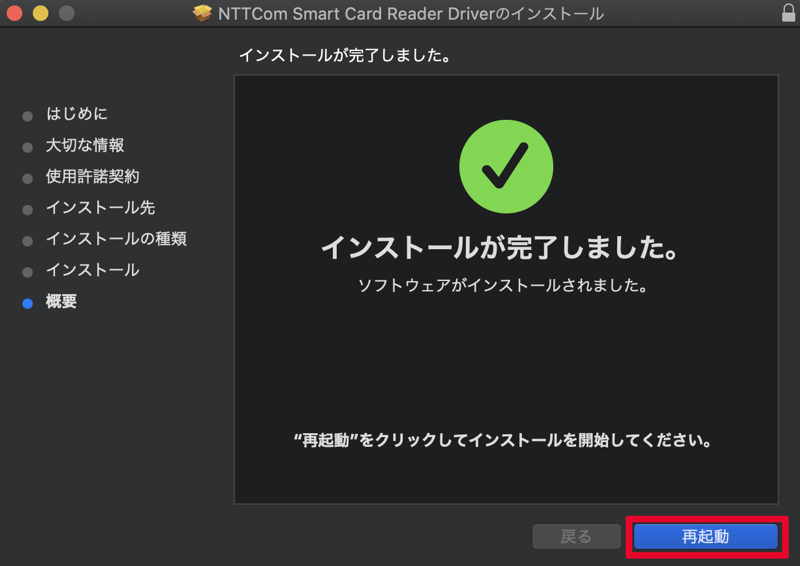
再起動を押すと、

特に理由がない場合はもう使わないはずなので「ゴミ箱に入れる」でOK!
すると再起動が始まり、ドライバのインストール完了!
あとはACR39-NTTComにマイナンバーカードを入れて使うだけです!
マイナンバーカードを差し込む方向
説明書に記載がないので書きます。

こうです。
ICチップのある面を上にし、矢印の方向へカードを差し込みます!
ちなみに画像のマイナンバーカードには付箋を貼ってます。情報を隠すために貼りました。モザイク処理だと、外されたら見えちゃうかなと思いまして(笑)
まとめ
こんな感じで簡単に使えるようになります。
確定申告やマイナポータルを便利に使いましょう!
ビバ!ひきこもりwwwwww